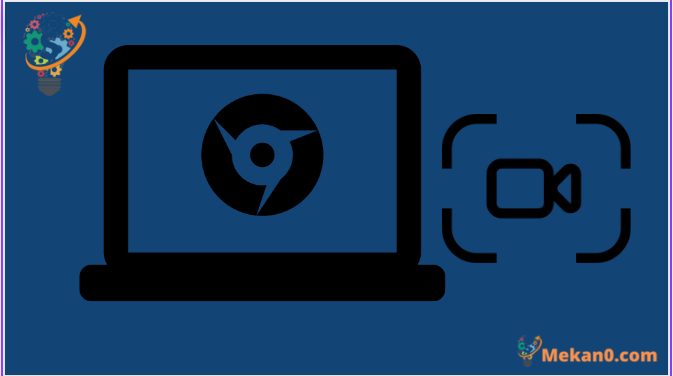Ruo ọtụtụ afọ, ndị ọrụ na-arịọ Google maka ngwaọrụ ndekọ ihuenyo Chromebook nke ala. Enwere ole na ole Ihe ndọtị Chrome Kedu nke na-arụ ọrụ ahụ nke ọma, ma ha na-arịọ maka ego kacha mma iji kesaa na njirimara ndị bụ isi. Ya mere, ọ bụ ihe na-agba ume ịhụ N'ikpeazụ Google na-agbakwunye ihe ndekọ ihuenyo obodo na Chromebook Laa azụ na 2020. Njirimara dị na ọwa kwụsiri ike ihe fọrọ nke nta ka ọ bụrụ afọ abụọ ugbu a. Akwụsịghị na Google ewepụtala ngwa Screencast ọhụrụ na Chrome OS, nke na-eweta ndekọ ihuenyo dị elu site na nkwado maka nkọwa, nsụgharị kamera, ndegharị na ihe ndị ọzọ na Chromebooks. Yabụ ọ bụrụ na ịchọrọ ịdekọ ihuenyo na Chromebook gị, soro ntuziaka anyị site na nzọụkwụ n'okpuru.
dee : Ụzọ ndị a na-arụ ọrụ naanị na Chromebooks ọ bụghị na ihe nchọgharị Google Chrome. Ka ịdebanye aha Chrome na PC ma ọ bụ Mac gị, lelee ndepụta ahụ Ihe ndọtị ndekọ ihuenyo kacha mma maka Google Chrome .
Jiri ihe ndekọ ihuenyo na Chromebook
N'isiokwu a, anyị etinyela ụzọ atọ dị mfe iji dekọọ ihuenyo na Chromebook. Ezie na di na nwunye nke atụmatụ bụ nwaafo Chrome OS na-arụ ọrụ dị ka a amara, nke atọ usoro dị mkpa ma ọ bụrụ na ị chọrọ ka ịdekọ ngwaọrụ si audio na ihuenyo. Agbanyeghị, ka anyị banye n'ime.
Jiri Ihuenyo dekọọ ihuenyo na Chromebook gị
1. Ka ịdekọ ihuenyo na Chromebook gị, mepee Ngwa ngwa ntọala menu n'akụkụ aka nri ala. Ị ga-ahụ igbe nseta ihuenyo ebe a, ị nwere ike pịa ya imeghe ya. Ị nwekwara ike iji ụzọ mkpirisi ahụigodo Chromebook " Ctrl + Shift + igodo nlele (N'elu igodo 6)" iji nweta njirimara Nseta ihuenyo.
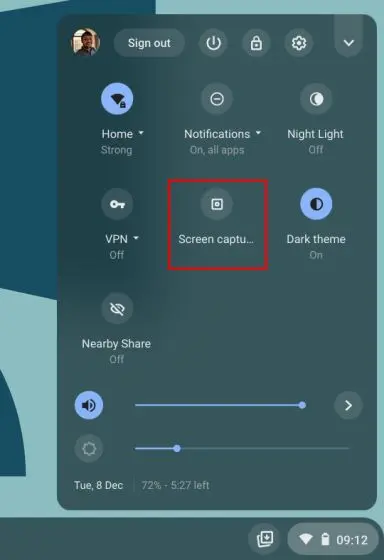
2. Ihuenyo Capture ga-emeghe na ala mmanya menu. Ebe a, pịa akara ngosi vidiyo Ka ịgbanwee gaa na njirimara ndekọ ihuenyo. N'akụkụ aka nri, họrọ otu ịchọrọ ịdekọ - ihuenyo zuru oke, akụkụ akụkụ, ma ọ bụ windo na-arụ ọrụ.
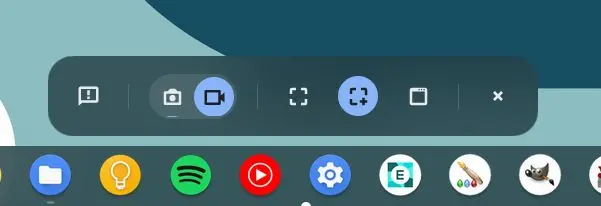
3. N'ikpeazụ, kpatụ bọtịnụ "debanye aha" , na Chromebook gị ga-amalite ịdekọ ihuenyo. N'ime ule m, ahụghị m igbutu ọ bụla mgbe a na-edekọ na ụdị atọ a. Ogo vidiyo ndekọ ihuenyo dịkwa mma.
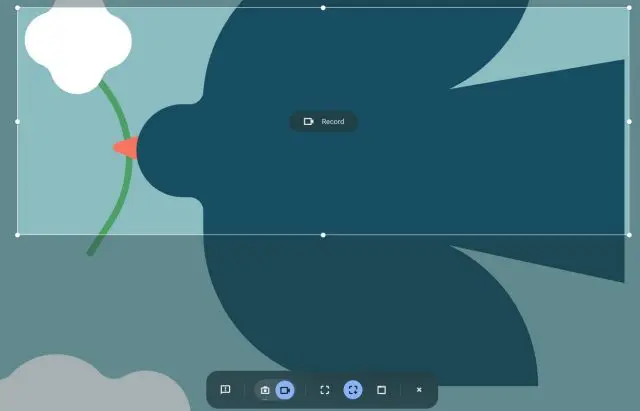
4. I nwekwara ike pịa akara ngosi "Ntọala" wee gbanye igwe okwu N'okpuru "Ntinye ọdịyo" ka ịdekọọ ọdịyo. Ma ugbu a, mgbe mmelite kachasị ọhụrụ gasịrị, ị nwere ike itinye nlele kamera gị na ndekọ ihuenyo gị. Nke a dị egwu, ọ bụghị ya?
dee : Ihe ndekọ ihuenyo Chromebook mbụ anaghị edekọ ọdịyo ngwaọrụ n'ime. Ọ na-edekọ naanị ọdịyo nke ihe niile ị na-egwu na Chromebook gị site na igwe okwu gị. Ọ bụrụ na ịchọrọ ịdekọ ngwaọrụ ọdịyo n'ime, gaa na ngalaba ikpeazụ.
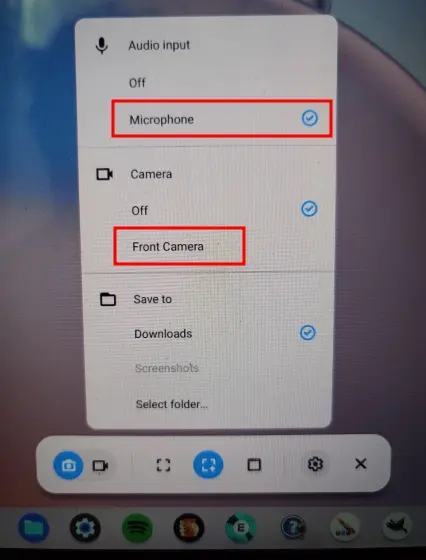
6. Ka ịkwụsị ndekọ ihuenyo, kpatụ akara nkwụsị Ee Ogwe ọrụ. A ga-echekwa ndekọ ihuenyo n'ụdị WEBM n'ime folda nbudata.
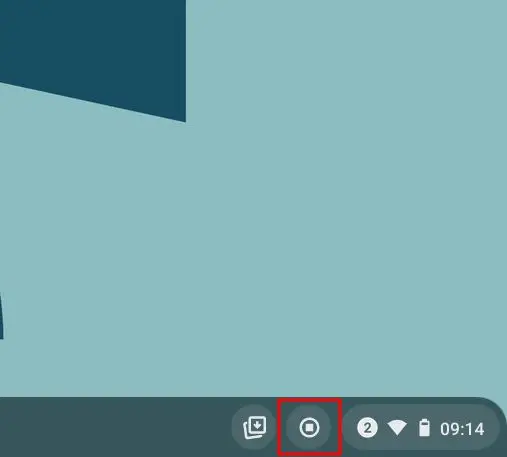
7. E wezụga na ihuenyo ndekọ, ọhụrụ ngwá ọrụ na-enye ọhụrụ na kensinammuo ụzọ Ka ịse nseta ihuenyo na Chromebook gị . Ị nwere ike pịa ụzọ mkpirisi Ctrl + Shift + Nchịkọta (N'elu igodo 6)" iji gosi ụdị njide ihuenyo ọhụrụ. Ihe na-amasị m maka ngwá ọrụ a bụ na ọ na-echeta ọnọdụ nke nseta ihuenyo ikpeazụ na ọnọdụ ihu igwe, nke na-eme ka ọrụ ahụ dịkwuo ngwa ngwa.
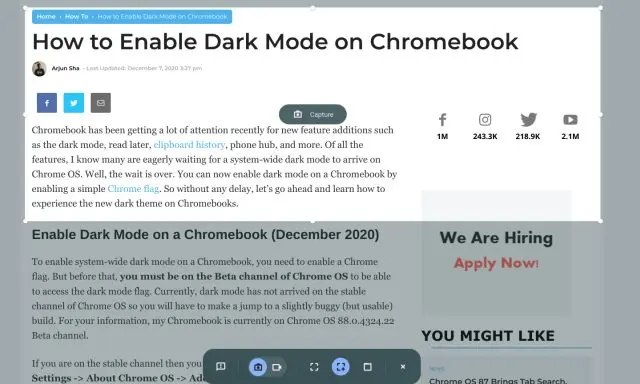
Jiri Screencast dekọọ ihuenyo na Chromebook gị
Google ewepụtala ngwa ndekọ ihuenyo ọhụrụ na Chromebook akpọrọ Screencast. Ọ bụrụ na imelitela ngwaọrụ gị na Chrome OS 103, ị ga-ahụ ngwa a na drawer ngwa. Screencast bụ ngwá ọrụ ndekọ ihuenyo dị elu nke ezubere maka ụmụ akwụkwọ na ndị nkuzi, mana onye ọ bụla nwere ike irite uru na nnukwu ngwá ọrụ ọhụrụ a. ị nwere ike Mepụta nkuzi na ihe ngosi na-adọrọ mmasị Site na iji Screencast na-edekọ ihuenyo gị na Chromebook gị.
Dị ka ọmụmaatụ, yana ihuenyo na ndekọ ọdịyo, ị nwere ike itinye ihu gị site na iji kamera weebụ, sere na ihuenyo, mepụta ederede, nye ndepụta okwu, na ndị ọzọ. N'ikwu nke ahụ, buru n'uche na Screencast na-arụ ọrụ ugbu a ma ọ bụrụ na edobere asụsụ ngwaọrụ gị ka ọ bụrụ Asụsụ Bekee (US) . Ugbu a, ka anyị mụta ka esi edekọ ihuenyo na Chromebook gị site na iji ngwa Screencast ọhụrụ wee mepụta nkuzi vidiyo.
1. Gbaa mbọ hụ na emelitere Chromebook gị Chrome OS 103 . Ọzọ, mepee Drawer App wee pịa ngwa Screencast.
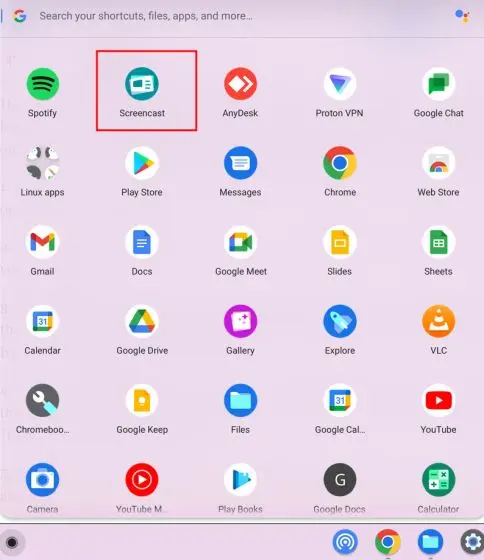
2. Ọzọ, pịa " Ihe onyonyo ohuru n'akụkụ aka ekpe ka ịmalite ndekọ ihuenyo na Chromebook gị.
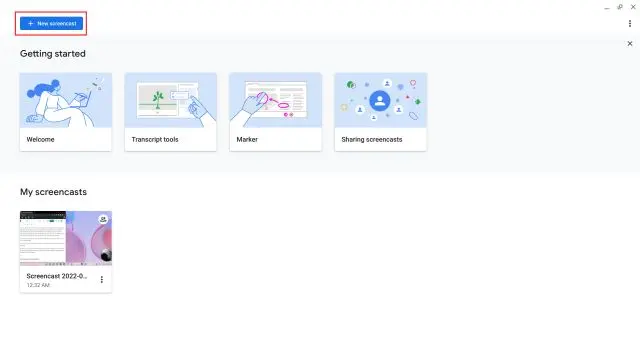
3. Ọzọ, ị nwere ike họrọ mpaghara ihuenyo zuru oke ma ọ bụ windo ma ọ bụ akụkụ akụkụ nke ndekọ ihuenyo. Agbanyere igweokwu na kamera weebụ na ndabara, enwere ike gbanyụọ site na akara ngosi ntọala dị na ala.
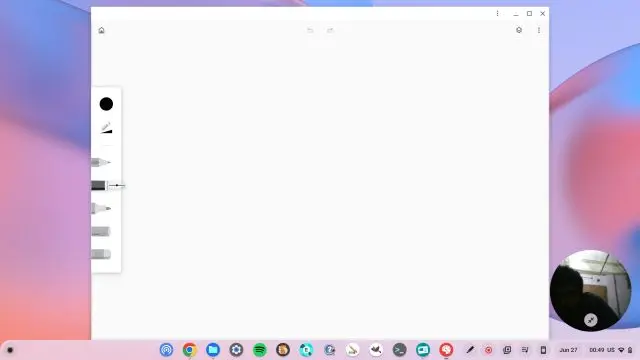
4. Ugbu a, pịa akara ngosi uhie na shelf ka ịmalite ndekọ. ị nwere ike Na ịpị akara ngosi "pen". maka nkọwa, ma ị nwere ike ịdọrọ nlele kamera n'akụkụ ọ bụla ịchọrọ. Ozugbo emechara, pịa bọtịnụ uhie "Kwụsị" na Chrome OS Shelf.
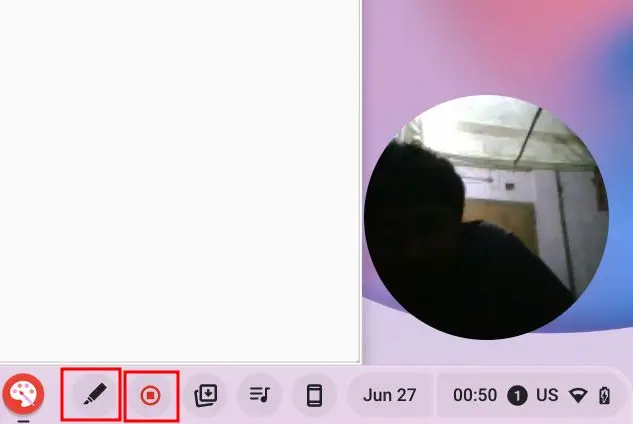
5. Ị ga-ahụ ndebanye aha na ngwa Ihu nyocha . Ebe a, ị nwere ike inyocha na dezie ederede.
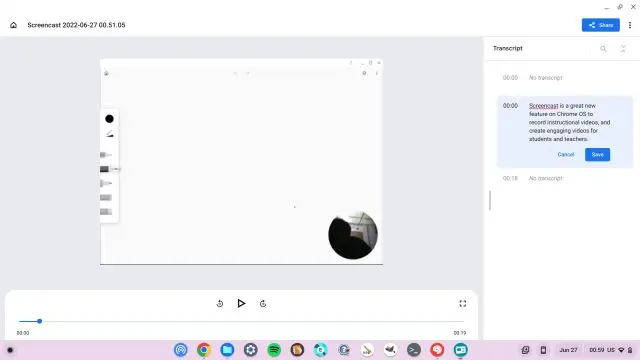
6. N'ikpeazụ, pịa " Nkọwa Iji njikọ nwere ike kekọrịta ndekọ ihuenyo. Mara na Screencast anaghị echekwa vidiyo na mpaghara, nke bụ nsogbu.
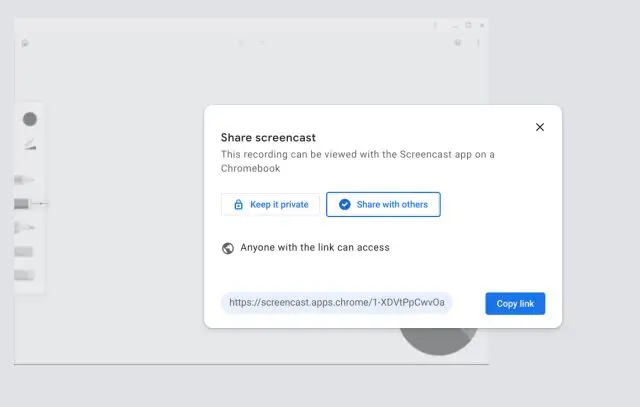
Dekọọ ihuenyo na Chromebook site na iji ngwaọrụ ngwaọrụ
Ọ bụrụ na ịchọrọ ịdekọ ọdịyo ngwaọrụ na Chromebook gị mgbe ị na-edekọ ihuenyo, a ga m akwado nkwado Nimbus Screenshot & Screen Video Recorder ndọtị. Ọ bụ otu n'ime Ihe ndọtị Chrome kacha mma Nke ahụ na-enye gị ohere ịdekọ ọdịyo dị n'ime na Chromebooks. Ị ga-enwetakwa atụmatụ dị elu dị ka nlele kamera weebụ, ndekọ ọnụnụ igwe okwu, na ndị ọzọ. Nke a bụ ka ọ si arụ ọrụ:
1. Gaa bilie Wụnye ihe ndekọ ihuenyo Nimbus site na njikọ Ọzọ .
2. Ọzọ, mepee ndọtị site na ndọtị toolbar wee pịa " Ndekọ vidiyo ".
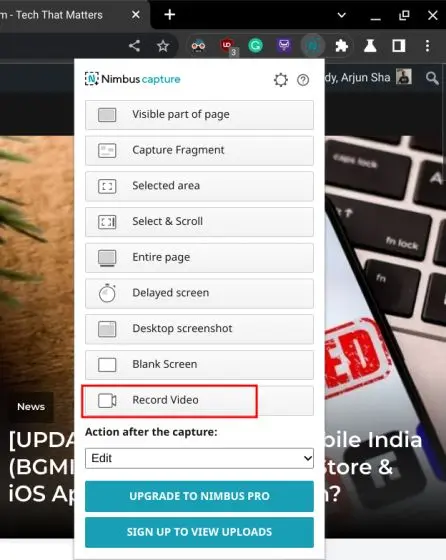
3. Ebe a, họrọ " Tab N'okpuru ma nwee ike Dekọọ ụda Tab . Ị nwere ike gbanyụọ ngbanwe olu igwe okwu ma ọ bụrụ na-ịchọrọ. Mara na nhọrọ ndekọ ọdịyo dị n'ime dị naanị na taabụ Chrome ọ bụghị na desktọpụ.
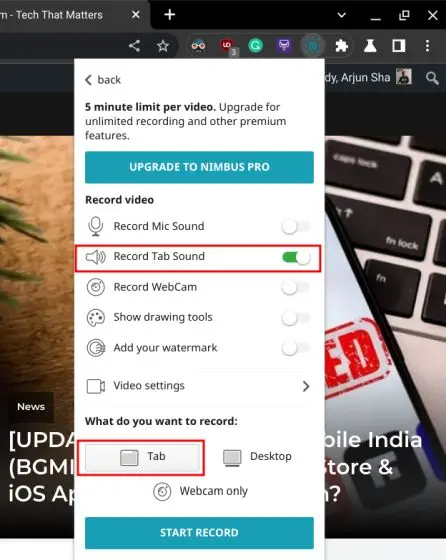
4. Ọzọ, pịa " malite ndekọ “Ma nke ahụ bụ ya. Ị ga-enwe ike ịdekọ ihuenyo na Chromebook gị site na iji ụda ngwaọrụ site na iji ndọtị Chrome a.
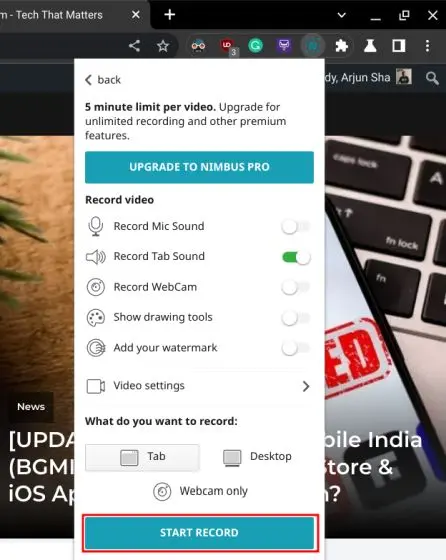
Dekọọ ihuenyo na Chromebook site na iji nseta ihuenyo na ihe nkedo
Ndị a bụ ụzọ atọ kachasị mfe iji dekọọ ihuenyo na Chromebook. Ọ bụ ezie na njirimara ihuenyo bụ isi dị oke mma, m ga-ahụ ya n'anya ma ọ bụrụ na ngwá ọrụ ahụ ga-ahapụ m ka m họrọ usoro faịlụ, dịka WEBM abụghị usoro vidiyo dị mfe iji. Na mgbe ngwa Screencast dị oke, nhọrọ nbudata mpaghara ga-eme ka ọ ka mma. Agbanyeghị, nke ahụ bụ anyị niile. Ọ bụrụ na ị na-achọ ngwa ndị ọzọ Ka ịdekọ ihuenyo na Chromebook, Gaa na ndepụta anyị. Ma ọ bụrụ na ị na-eche nsogbu ọ bụla ihu, kwuo n'okpuru ma mee ka anyị mara.